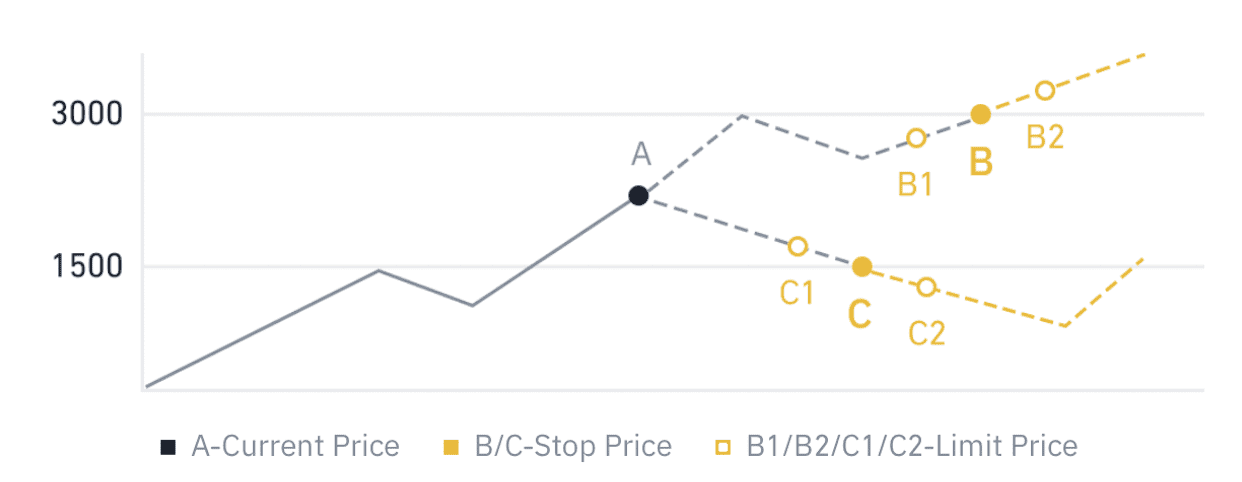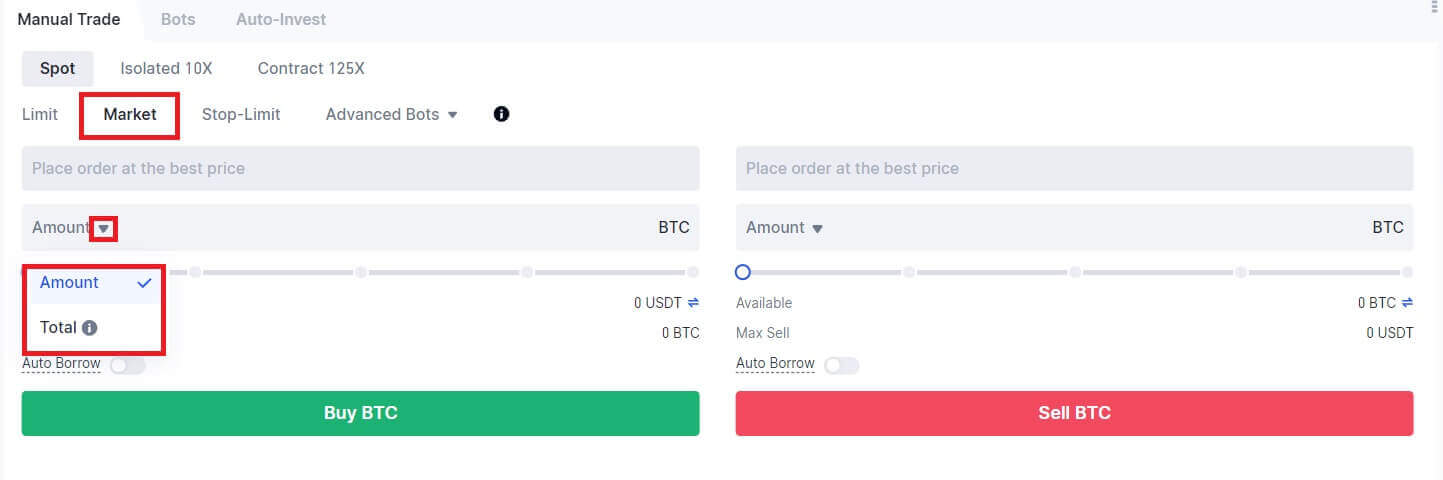So handeln Sie Krypto in Gate.io
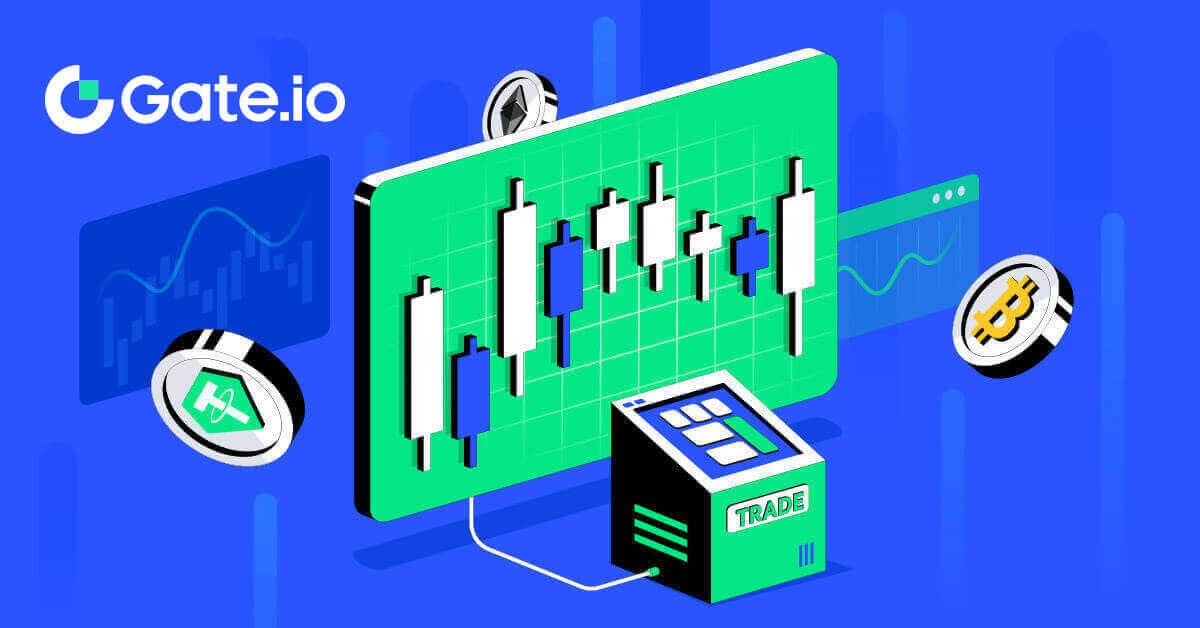
So handeln Sie Spot auf Gate.io (Website)
Schritt 1: Melden Sie sich bei Ihrem Gate.io-Konto an, klicken Sie auf [Handel] und wählen Sie [Spot].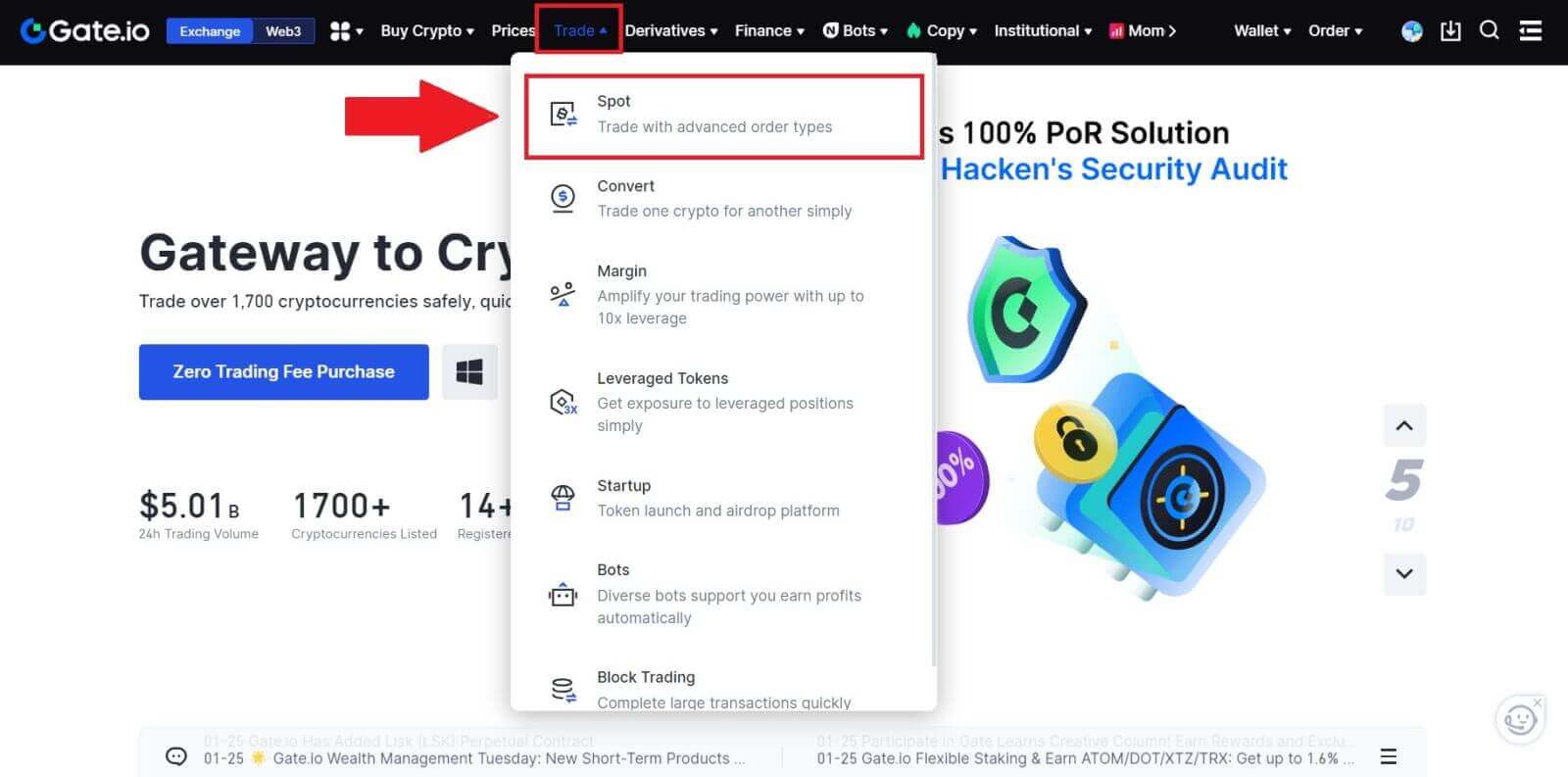
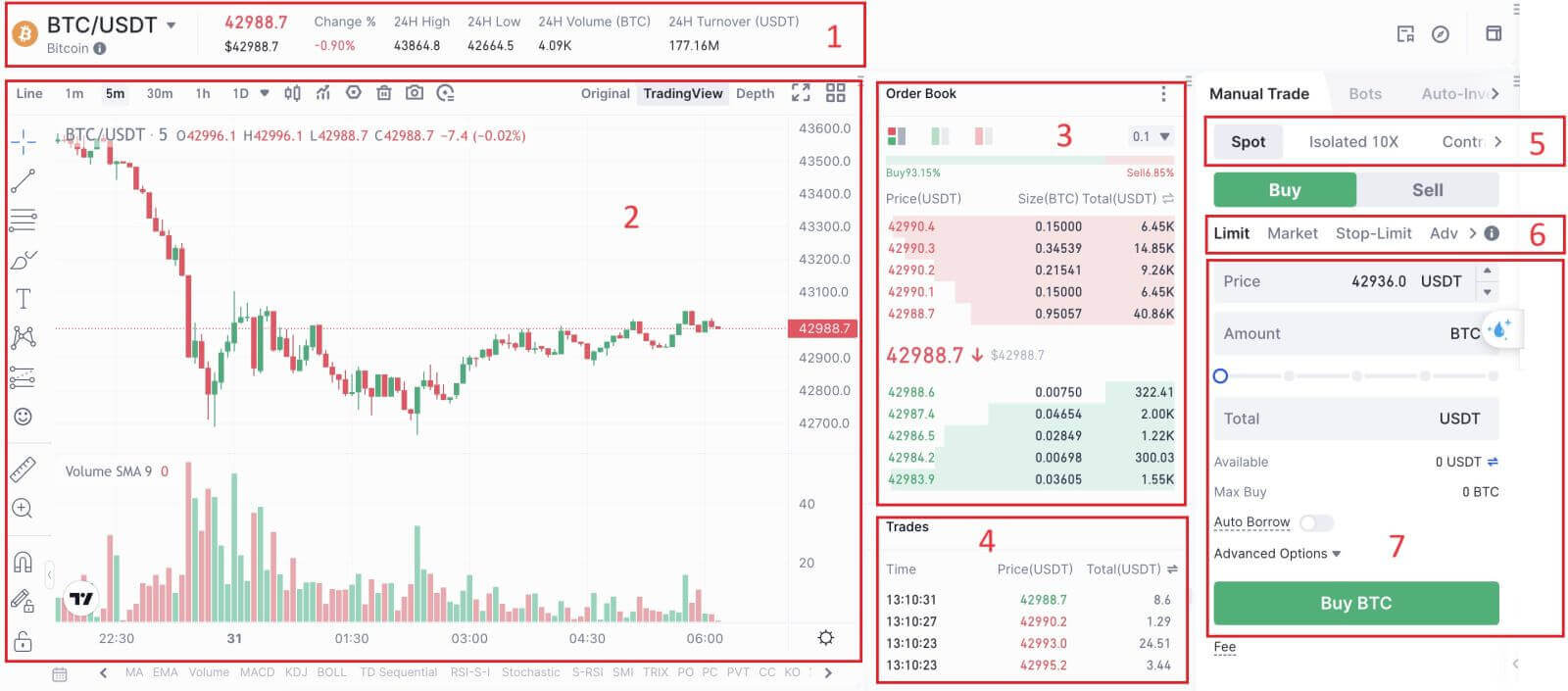

- Marktpreis Handelsvolumen des Handelspaares in 24 Stunden.
- Candlestick-Chart und technische Indikatoren.
- Buch „Asks“ (Verkaufsaufträge) / Buch „Bids“ (Kaufaufträge).
- Vermarkten Sie die letzte abgeschlossene Transaktion.
- Handelstyp.
- Art der Bestellungen.
- Kryptowährung kaufen/verkaufen.
- Ihre Limit-Order / Stop-Limit-Order / Orderhistorie.
Schritt 3: Krypto kaufen
Schauen wir uns den Kauf von BTC an.
Gehen Sie zum Kaufbereich (7), um BTC zu kaufen, und geben Sie den Preis und den Betrag für Ihre Bestellung ein. Klicken Sie auf [BTC kaufen], um die Transaktion abzuschließen. 
Notiz:
- Der Standard-Ordertyp ist eine Limit-Order. Sie können eine Marktorder verwenden, wenn Sie möchten, dass eine Order so schnell wie möglich ausgeführt wird.
- Der Prozentbalken unter dem Betrag gibt an, wie viel Prozent Ihres gesamten USDT-Vermögens für den Kauf von BTC verwendet werden.
Schritt 4: Krypto verkaufen
Um Ihre BTC umgehend zu verkaufen, sollten Sie den Wechsel zu einer [Market] -Order in Betracht ziehen. Geben Sie als Verkaufsmenge 0,1 ein, um die Transaktion sofort abzuschließen.
Wenn der aktuelle Marktpreis von BTC beispielsweise 63.000 USDT beträgt, führt die Ausführung einer [Market] -Order dazu, dass Ihrem Spot-Konto sofort 6.300 USDT (ohne Provision) gutgeschrieben werden. 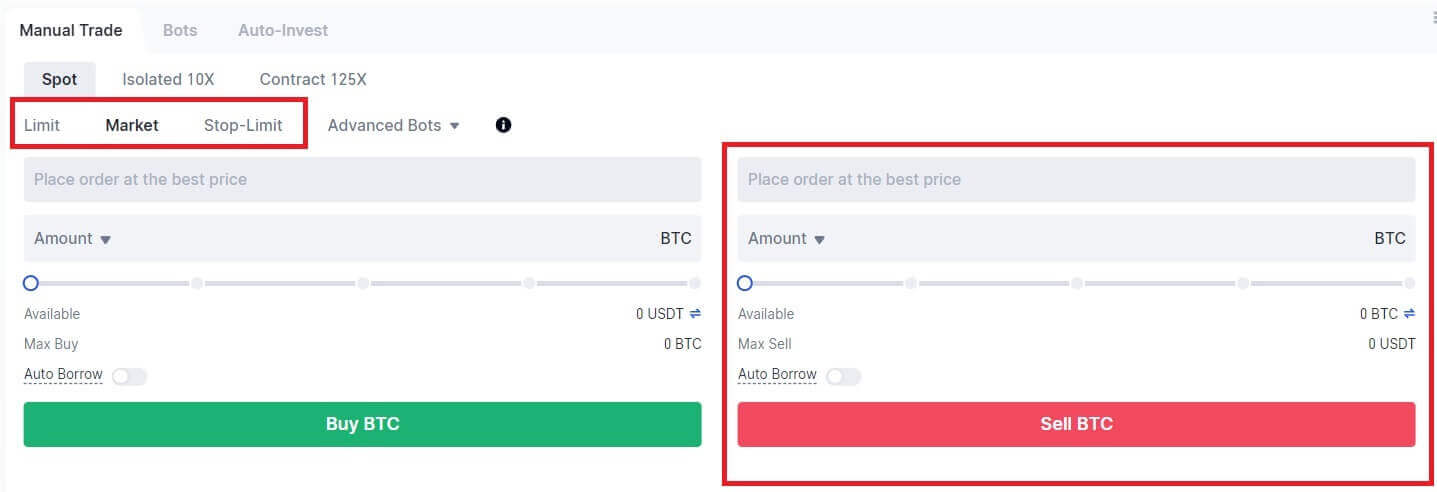
So handeln Sie Spot auf Gate.io (App)
1. Öffnen Sie Ihre Gate.io-App, tippen Sie auf der ersten Seite auf [Handel].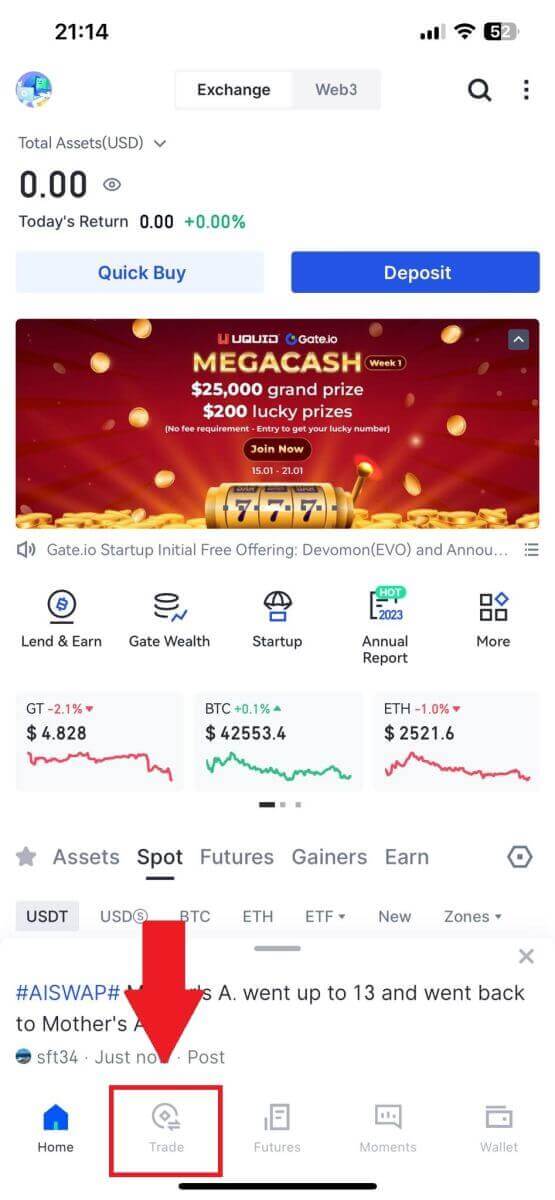
2. Hier ist die Benutzeroberfläche der Handelsseite.
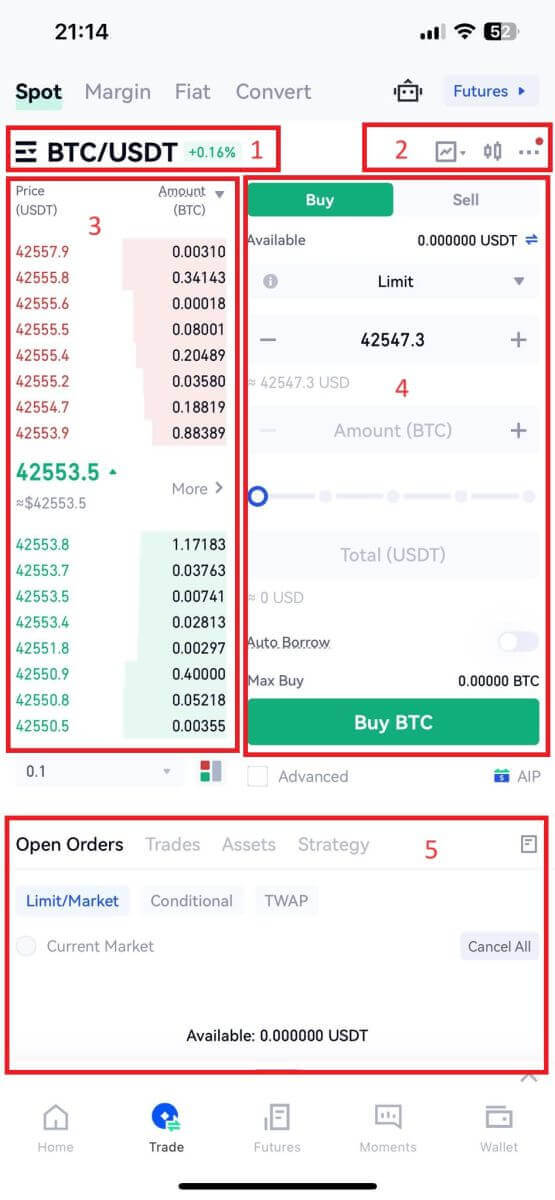
- Markt- und Handelspaare.
- Echtzeit-Marktkerzendiagramm, unterstützte Handelspaare der Kryptowährung, Abschnitt „Krypto kaufen“.
- Auftragsbuch verkaufen/kaufen.
- Kryptowährung kaufen/verkaufen.
- Offene Bestellungen.
3 .Als Beispiel werden wir einen „Limit Order“-Handel zum Kauf von BTC durchführen.
Rufen Sie den Abschnitt zur Auftragserteilung der Handelsschnittstelle auf, sehen Sie sich den Preis im Abschnitt „Kauf-/Verkaufsaufträge“ an und geben Sie den entsprechenden BTC-Kaufpreis sowie die Menge oder den Handelsbetrag ein.
Klicken Sie auf [BTC kaufen] , um die Bestellung abzuschließen. (Gleiches gilt für Verkaufsaufträge)
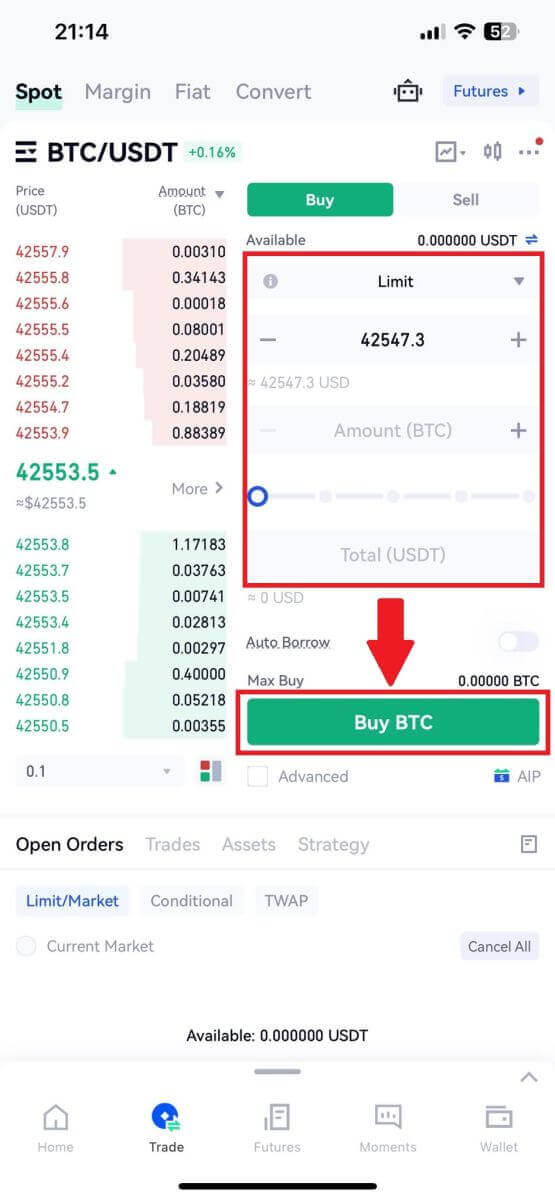
Was ist die Stop-Limit-Funktion und wie wird sie verwendet?
Was ist eine Stop-Limit-Order?
Eine Stop-Limit-Order ist eine Limit-Order mit einem Limitpreis und einem Stoppreis. Bei Erreichen des Stop-Preises wird die Limit-Order in das Orderbuch aufgenommen. Sobald der Limitpreis erreicht ist, wird die Limitorder ausgeführt.
- Stop-Preis: Wenn der Preis des Vermögenswerts den Stop-Preis erreicht, wird die Stop-Limit-Order ausgeführt, um den Vermögenswert zum Limitpreis oder besser zu kaufen oder zu verkaufen.
- Limitpreis: Der ausgewählte (oder möglicherweise bessere) Preis, zu dem die Stop-Limit-Order ausgeführt wird.
Sie können den Stop-Preis und den Limit-Preis auf den gleichen Preis festlegen. Es wird jedoch empfohlen, dass der Stop-Preis für Verkaufsaufträge etwas höher als der Limit-Preis sein sollte. Dieser Preisunterschied ermöglicht eine Sicherheitslücke im Preis zwischen dem Zeitpunkt der Auslösung der Bestellung und ihrer Ausführung. Bei Kaufaufträgen können Sie den Stop-Preis etwas niedriger als den Limit-Preis festlegen. Dadurch wird auch das Risiko verringert, dass Ihre Bestellung nicht ausgeführt wird.
Bitte beachten Sie, dass Ihre Order als Limit-Order ausgeführt wird, sobald der Marktpreis Ihren Limitpreis erreicht. Wenn Sie das Stop-Loss-Limit zu hoch oder das Take-Profit-Limit zu niedrig festlegen, wird Ihre Order möglicherweise nie ausgeführt, da der Marktpreis den von Ihnen festgelegten Grenzpreis nicht erreichen kann.
So erstellen Sie eine Stop-Limit-Order
Wie funktioniert eine Stop-Limit-Order?
Der aktuelle Preis beträgt 2.400 (A). Sie können den Stop-Preis über dem aktuellen Preis, beispielsweise 3.000 (B), oder unter dem aktuellen Preis, beispielsweise 1.500 (C), festlegen. Sobald der Preis auf 3.000 (B) steigt oder auf 1.500 (C) fällt, wird die Stop-Limit-Order ausgelöst und die Limit-Order automatisch in das Orderbuch aufgenommen.
Notiz
Der Limitpreis kann sowohl für Kauf- als auch für Verkaufsaufträge über oder unter dem Stoppreis festgelegt werden. Beispielsweise kann der Stop-Preis B zusammen mit einem unteren Limit-Preis B1 oder einem oberen Limit-Preis B2 platziert werden.
Eine Limit-Order ist ungültig, bevor der Stop-Preis ausgelöst wird, auch wenn der Limit-Preis vor dem Stop-Preis erreicht wird.
Wenn der Stop-Preis erreicht ist, bedeutet dies lediglich, dass eine Limit-Order aktiviert und in das Orderbuch übernommen wird, und dass die Limit-Order nicht sofort ausgeführt wird. Die Limit-Order wird nach eigenen Regeln ausgeführt.
Wie erteile ich eine Stop-Limit-Order bei Gate.io?
1. Melden Sie sich bei Ihrem Gate.io-Konto an, klicken Sie auf [Handel] und wählen Sie [Spot]. 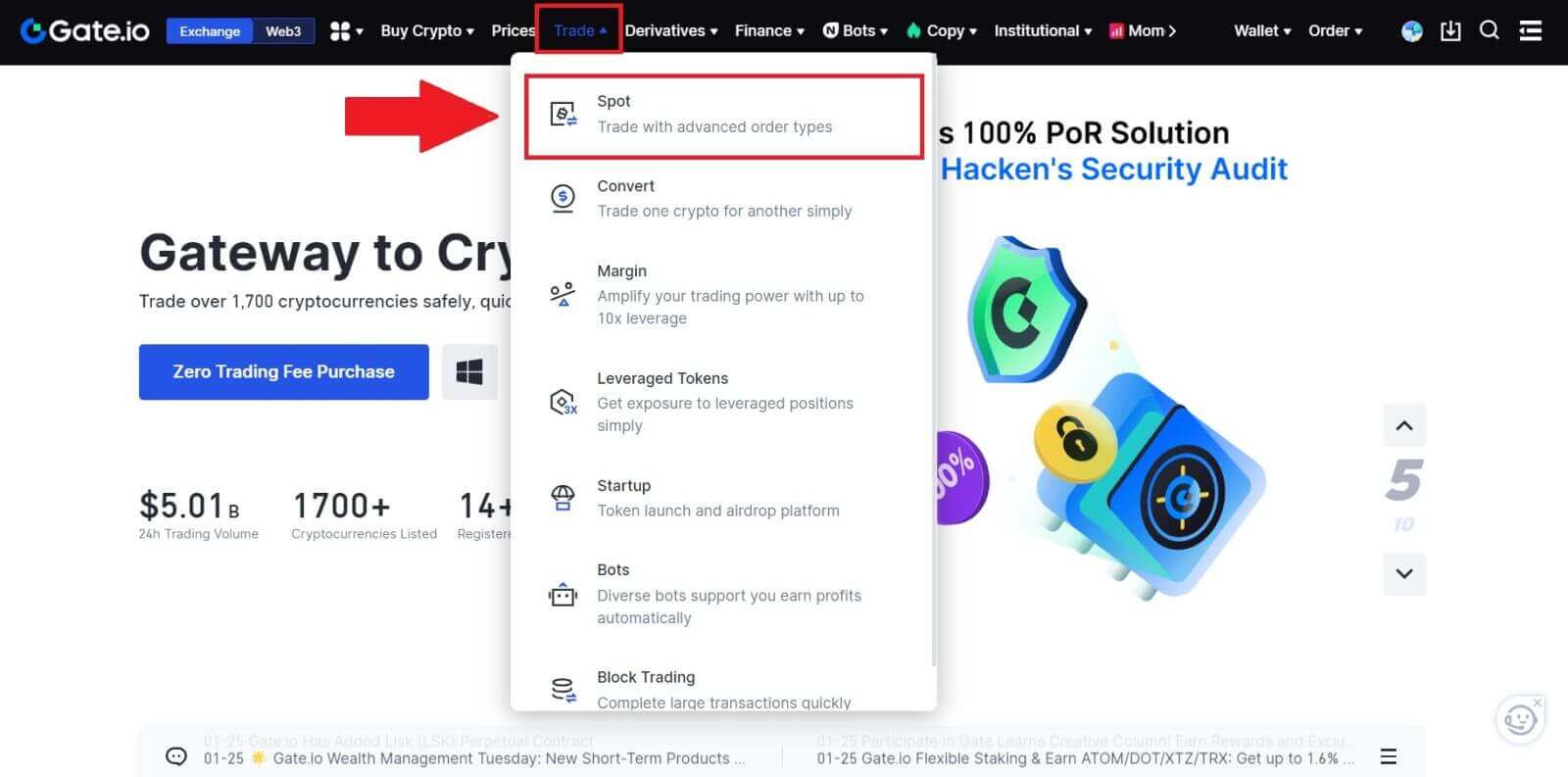
2. Wählen Sie [Stop-Limit] , geben Sie den Stop-Preis, den Limit-Preis und die Menge an Krypto ein, die Sie kaufen möchten.
Klicken Sie auf [BTC kaufen] , um die Details der Transaktion zu bestätigen. 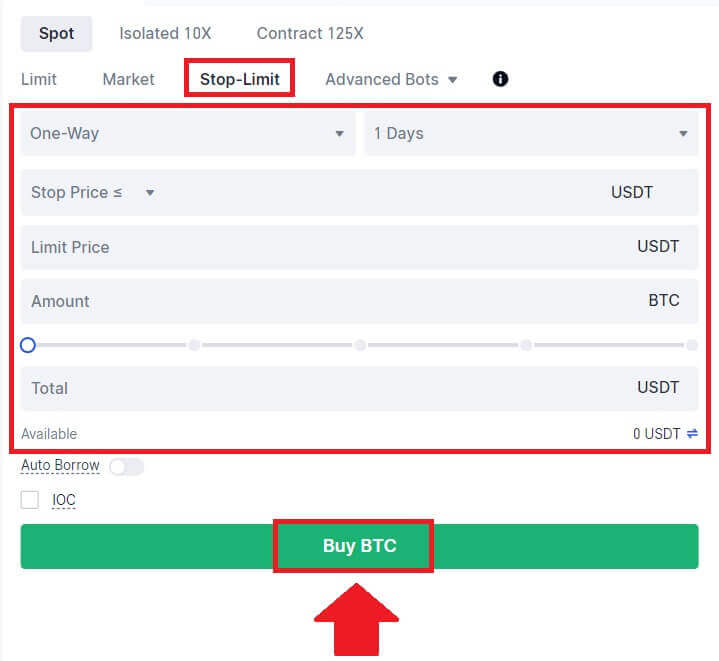
Wie kann ich meine Stop-Limit-Orders einsehen?
Sobald Sie die Orders übermittelt haben, können Sie Ihre Stop-Limit-Orders unter [Offene Orders] einsehen und bearbeiten.  Um ausgeführte oder stornierte Bestellungen anzuzeigen, gehen Sie zur Registerkarte [ Bestellverlauf ].
Um ausgeführte oder stornierte Bestellungen anzuzeigen, gehen Sie zur Registerkarte [ Bestellverlauf ].
Häufig gestellte Fragen (FAQ)
Was ist Limit Order?
Eine Limit-Order ist eine Anweisung zum Kauf oder Verkauf eines Vermögenswerts zu einem bestimmten Limitpreis und wird nicht wie eine Market-Order sofort ausgeführt. Stattdessen wird die Limit-Order nur dann aktiviert, wenn der Marktpreis den festgelegten Limitpreis günstig erreicht oder überschreitet. Dies ermöglicht es Händlern, bestimmte Kauf- oder Verkaufspreise anzustreben, die vom aktuellen Marktkurs abweichen.
Zum Beispiel:
Wenn Sie eine Kauflimitorder für 1 BTC bei 60.000 $ festlegen, während der aktuelle Marktpreis 50.000 $ beträgt, wird Ihre Order zum aktuellen Marktpreis von 50.000 $ ausgeführt. Dies liegt daran, dass der Preis günstiger ist als Ihr festgelegtes Limit von 60.000 US-Dollar.
Wenn Sie bei einem aktuellen Marktpreis von 50.000 US-Dollar eine Verkaufslimit-Order für 1 BTC zu 40.000 US-Dollar aufgeben, wird Ihre Order zu 50.000 US-Dollar ausgeführt, da dies ein vorteilhafterer Preis im Vergleich zu Ihrem festgelegten Limit von 40.000 US-Dollar ist.
Zusammenfassend lässt sich sagen, dass Limit-Orders Händlern eine strategische Möglichkeit bieten, den Preis zu kontrollieren, zu dem sie einen Vermögenswert kaufen oder verkaufen, und so die Ausführung zum angegebenen Limit oder zu einem besseren Marktpreis sicherzustellen.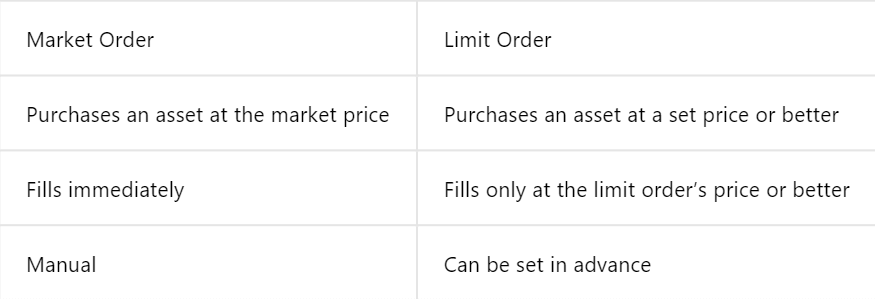
Was ist Marktordnung?
Eine Marktorder ist eine Handelsorder, die zeitnah zum aktuellen Marktpreis ausgeführt wird. Es wird schnellstmöglich erfüllt und kann sowohl für den Kauf als auch für den Verkauf von Finanzanlagen verwendet werden.
Wenn Sie einen Marktauftrag erteilen, können Sie entweder die Menge des Vermögenswerts angeben, den Sie kaufen oder verkaufen möchten (bezeichnet als [Betrag] ) oder den Gesamtbetrag der Mittel, die Sie aus der Transaktion ausgeben oder erhalten möchten (bezeichnet als [Total] ). .
Zum Beispiel:
- Wenn Sie eine bestimmte Menge MX kaufen möchten, können Sie den Betrag direkt eingeben.
- Wenn Sie eine bestimmte Menge MX mit einem bestimmten Betrag erwerben möchten, z. B. 10.000 USDT, können Sie die Option [Gesamt] verwenden, um den Kaufauftrag zu erteilen. Diese Flexibilität ermöglicht es Händlern, Transaktionen entweder auf der Grundlage einer vorher festgelegten Menge oder eines gewünschten Geldwerts auszuführen.
So zeigen Sie meine Spot-Handelsaktivität an
Sie können Ihre Spothandelsaktivitäten im Bereich „Aufträge und Positionen“ unten in der Handelsoberfläche anzeigen. Wechseln Sie einfach zwischen den Registerkarten, um den Status Ihrer offenen Bestellungen und zuvor ausgeführten Bestellungen zu überprüfen.
1. Offene Bestellungen
Unter der Registerkarte [Offene Bestellungen] können Sie die Details Ihrer offenen Bestellungen einsehen.  2. Bestellverlauf
2. Bestellverlauf
Der Bestellverlauf zeigt eine Aufzeichnung Ihrer ausgeführten und nicht ausgeführten Bestellungen über einen bestimmten Zeitraum an. 3. Handelsgeschichte
3. Handelsgeschichte
Um den Handelsverlauf anzuzeigen, verwenden Sie die Filter, um die Daten anzupassen, und klicken Sie auf [Suchen] .